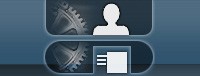À esquerda do ícone de lápis,
3 ícones permitem que você mude o aspecto gráfico de seu site
• O ícone Vassoura
permite que você escolha o tema gráfico para seu website.
Se você tiver um site Pro você também poderá Editar seu tema acessando o ThemeDesigner, permitindo modificar a maior parte dos aspectos do modo como seu site aparece, incluindo cores, tamanhos de bordas, e estilos e cores do texto.
[ mais sobre o ThemeDesigner ]
• O segundo ícone permite que você edite a imagem do topo de seu site
Clique nele e escolhe o cabeçalho gráfico para seu site, a partir do Álbum ou de seu computador.
• O terceiro ícone representa a imagem da parte de baixo de seu site
Clique nele e escolha um rodapé. Há uma série de cabeçalhos e rodapés que se combinal no álbum, mas você também pode ser criativo.
[ a respeito de Cabeçalhos e Rodapés no SimpleDifferent ]